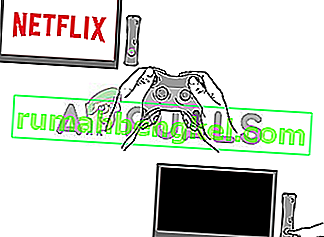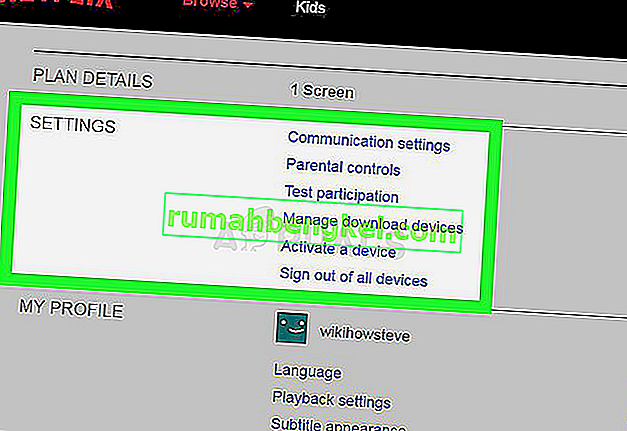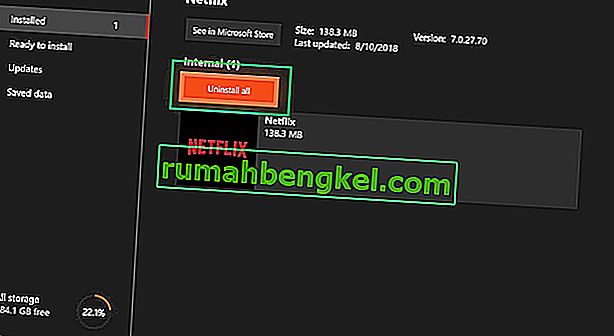Вперше Netflix був заснований ще в 1997 році, але лише зараз він почав контролювати ринок підписки і вже зібрав понад 140 мільйонів людей з їх нескінченною колекцією фільмів і телевізійних шоу.

Але нещодавно “ Код помилки UI-113 ” був помічений на всіх пристроях і продовжує мучити користувачів. У цій статті ми обговоримо деякі причини помилки та спробуємо надати вам рішення, спрямовані на усунення всіх проблем, що спричиняють проблеми з потоковою службою
Що спричиняє помилку “Код UI-113”?
Причину проблеми не вдалося вказати, однак, деякі загальні помилки, які, як відомо, спричиняють цю помилку, є такими:
- Кешовані дані: Пошкоджені кешовані дані, які зберігаються на пристрої, можуть спричиняти певні проблеми з потоковою службою, перериваючи з’єднання або порушуючи певні порушення безпеки
- Перерване з’єднання. Якщо ваше з’єднання з Інтернетом перерване або слабке, пристрій потокового передавання може зіткнутися з проблемами підключення до послуги
Тепер, коли ви добре знаєте природу проблеми, ми будемо рухатися до її вирішення.
Рішення 1: Перезавантажте пристрій
Іноді помилкою може бути ваш пристрій потокового передавання. Можливо, є якась помилка або проблема із завантаженням, що може заважати їй під’єднуватися до Інтернету, тому ми рекомендуємо вам спробувати такі кроки:
- Відключіть живлення вашого потокового пристрою.
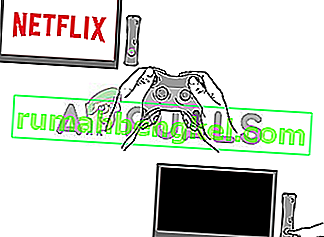
- Зачекайте 5 хвилин
- Підключіть пристрій і перевірте, чи працює Netflix
Якщо цей крок не вирішить вашу проблему, не хвилюйтеся, оскільки це найосновніший крок з усунення несправностей, перейдіть до наступного рішення
Рішення 2: Перезапустіть свій Інтернет-пристрій
Можливо також, що може виникнути проблема з конфігурацією інтернет-модему, який ви використовуєте, тому на цьому кроці ми будемо живити цикл інтернет-модему, для якого
- Відключіть живлення вашого Інтернет-маршрутизатора
- Зачекайте принаймні 5 хвилин
- Підключіть модем і зачекайте, доки індикатор підключення почне блимати
Це може вирішити будь-які проблеми з Інтернетом, які заважали вам підключатися до потокової служби.
Рішення 3: Відключення VPN, проксі
Якщо ви підключені до Інтернету через віртуальну приватну мережу або проксі-сервер, ми рекомендуємо вам від'єднатись і підключитися безпосередньо до Інтернету. Іноді пристрій має проблеми з підключенням до Інтернету, якщо ви підключені через інший сервер. Можливо, пристрій не зможе зв’язатися з потоковими службами, тож, яким би не був ваш пристрій, найосновнішим кроком усунення несправностей буде від’єднання всіх VPN та проксі-серверів.
Рішення 4: Вихід і скидання налаштувань
Ця процедура залежить від вашого потокового пристрою, якщо ваш потоковий пристрій не дозволяє вам вийти, він повинен мати можливість скинути всі налаштування, обов’язково спробуйте це, перш ніж переходити до наступного кроку. Однак, якщо ваша послуга потокового передавання дозволяє вам вийти, дотримуйтесь наведеної нижче процедури
- Іди сюди
- Перейдіть до параметра налаштувань і виберіть Вийти з усіх пристроїв
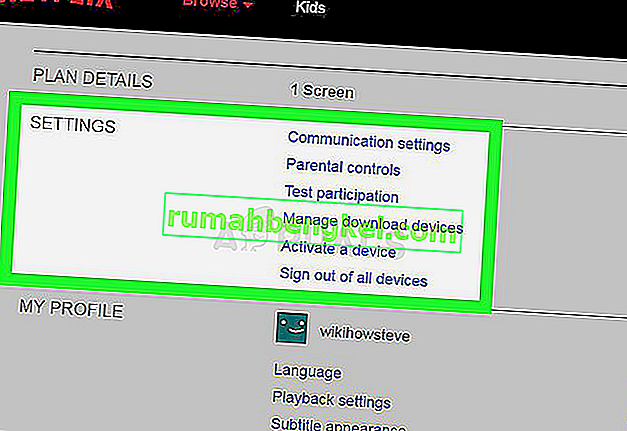
- Увійдіть знову на пристрій і перевірте, чи він працює
ПРИМІТКА. Це виведе Netflix із усіх пристроїв, на яких ви використовуєте Netflix
Рішення 5: Очищення кешу програм
Деякі пристрої автоматично очищають кеш-пам’ять пристрою під час їх включення. Якщо ви використовуєте один із цих пристроїв, ваш кеш буде автоматично очищений після того, як ви спробуєте перше рішення, згадане вище. Однак якщо ваш пристрій дозволяє видалити кеш-пам’ять, спробуйте виконати цю процедуру
ПРИМІТКА. Ця процедура інша для окремих пристроїв
Для Amazon Fire TV або Fire TV Stick спробуйте
- Натисніть кнопку додому на пульті дистанційного керування Fire TV.
- Виберіть Налаштування
- Виберіть Керувати встановленими програмами .
- Виберіть додаток Netflix .
- Виберіть Очистити дані .
- Виберіть Очистити дані вдруге.
- Виберіть Очистити кеш .
- Відключіть пристрій Fire TV на пару хвилин.
- Знову підключіть пристрій Fire Tv
Це очищає кеш для вашого Fire TV або Fire TV Stick.
Для пристрою ROKU
- П'ять разів натисніть кнопку додому на пульті дистанційного керування.
- Натисніть стрілку вгору кнопку один раз.
- Двічі натисніть кнопку швидкого перемотування назад .
- Натисніть швидко вперед кнопку двічі
- Roku перезапуститься.
Рішення 6: Повторна інсталяція програми Netflix
Якщо проблема все ще зберігається, це має бути з самим додатком Netflix. Деякі пристрої не дозволяють видаляти програму, якщо ви використовуєте один із цих пристроїв, ви не можете перевстановити. Однак, якщо пристрій вам дозволяє, перевстановлення програми може вирішити вашу проблему
- Натисніть кнопку меню на своєму пристрої
- Перейдіть до Установлено та виберіть Netflix .
- Натисніть кнопку Видалити, щоб видалити програму.
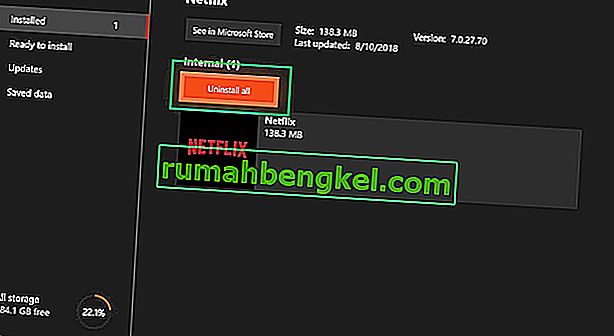
Виконання цих кроків має вирішити помилку Netflix UI-800-3, якщо вона все ще не вирішує вашу проблему, зверніться до свого постачальника послуг за підтримкою клієнтів.